Cara mengatur ExpressVPN di Mi Box
Tutorial ini akan menunjukkan caranya mengatur aplikasi ExpressVPN di Kotak Mi Anda.
catatan: Sebelum memulai, pastikan Anda sudah menyiapkan Mi Box dengan benar. Untuk instruksi, lihat instruksi yang menyertai Kotak Mi Anda atau kunjungi situs web Xiaomi.
Ada dua cara untuk mengunduh aplikasi ExpressVPN Android ke Mi Box Anda. Kamu bisa:
- Unduh aplikasi ExpressVPN dari Google Play Store atau
- Sideload aplikasi ExpressVPN APK ke Kotak Mi Anda
ExpressVPN merekomendasikan pendekatan kedua jika Anda jika Mi Box Anda menjalankan versi Android yang lebih lama dari 5.0 (Lollipop) atau jika Anda tidak dapat mengakses Google Play Store.
Unduh aplikasi Android ExpressVPN dari Google Play
Di Mi Box Anda, buka Google Play Store.
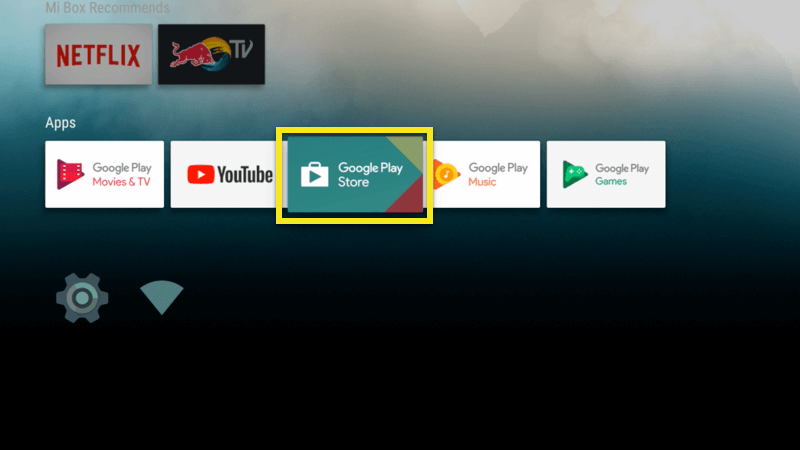
Pencarian untuk ExpressVPN. Anda harus melihat aplikasi ExpressVPN Android di hasil pencarian.
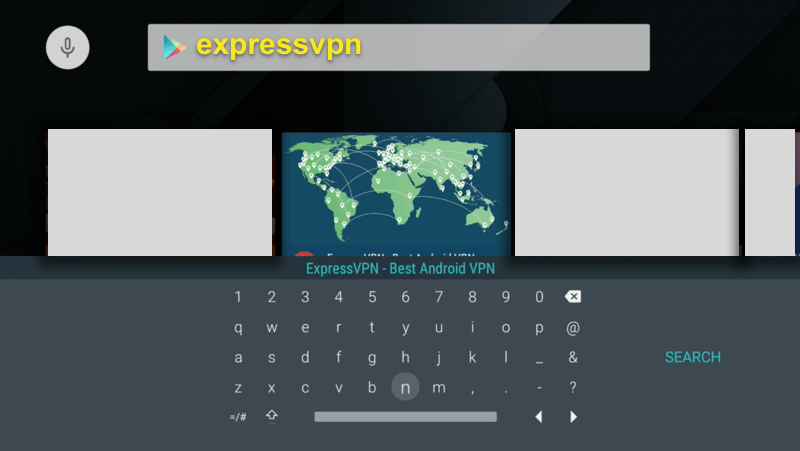
Buka halaman aplikasi ExpressVPN dan pilih INSTALL.
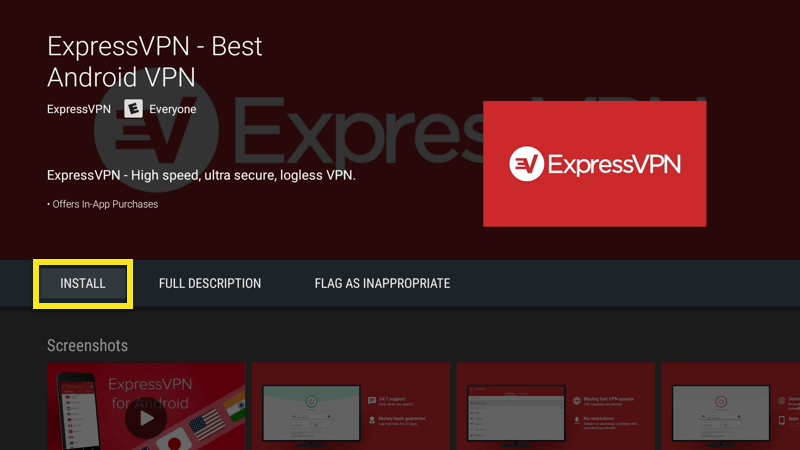
Anda harus mengonfirmasi izin aplikasi sebelum melanjutkan. Pilih Menerima untuk melanjutkan.
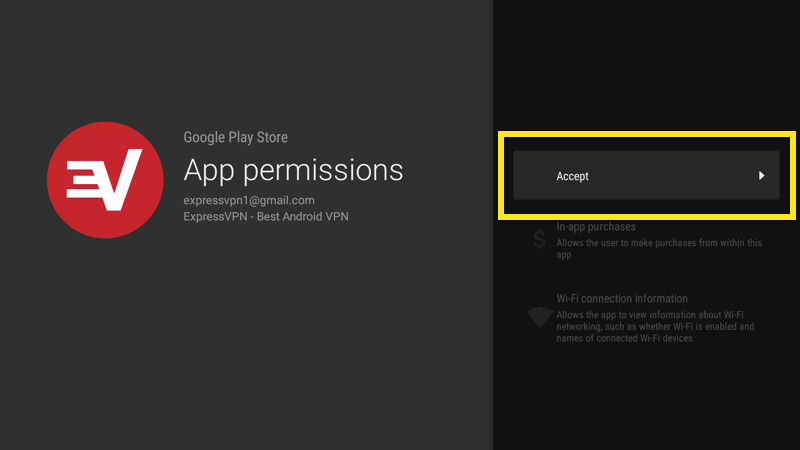
Anda telah mengunduh aplikasi ExpressVPN ke Kotak Mi Anda. Anda sekarang dapat mengaktifkan aplikasi dan terhubung ke VPN.
Aktifkan aplikasi ExpressVPN Android
Gunakan remote Anda untuk mengklik Masuk.
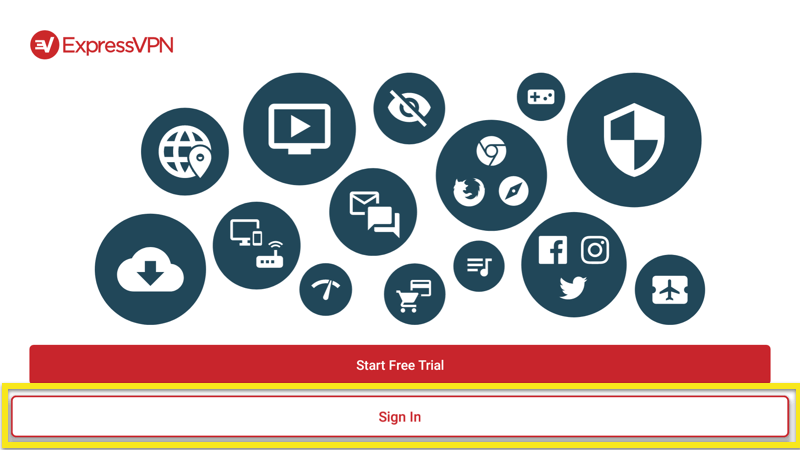
Gunakan remote Anda untuk memasukkan informasi berikut:
- Surel: email yang terkait dengan akun ExpressVPN Anda
- Kata sandi: kata sandi yang terkait dengan akun ExpressVPN Anda
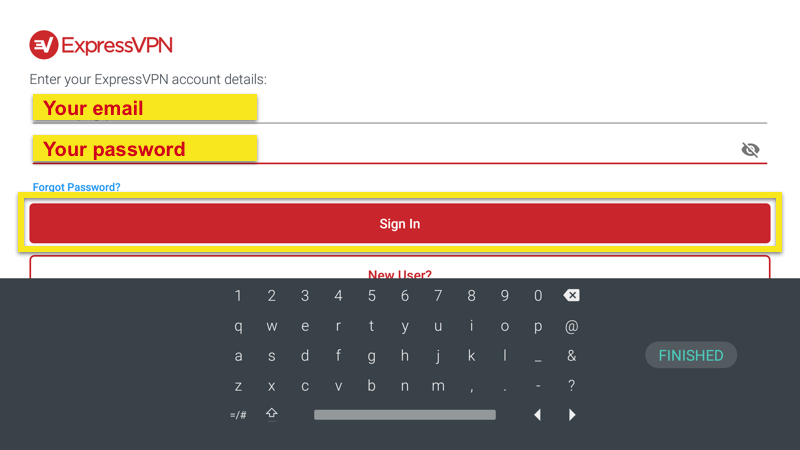
Klik Sign In dengan remote. Aplikasi akan aktif.
Aplikasi Anda akan bertanya apakah Anda ingin berbagi informasi anonim untuk membantu membuat ExpressVPN lebih cepat dan lebih dapat diandalkan. Klik baik jika Anda ingin berbagi analitik anonim.

Selanjutnya, Anda perlu mengkonfigurasi aplikasi. Pilih baik. Ketika diminta untuk menerima permintaan koneksi ExpressVPN, pilih baik.
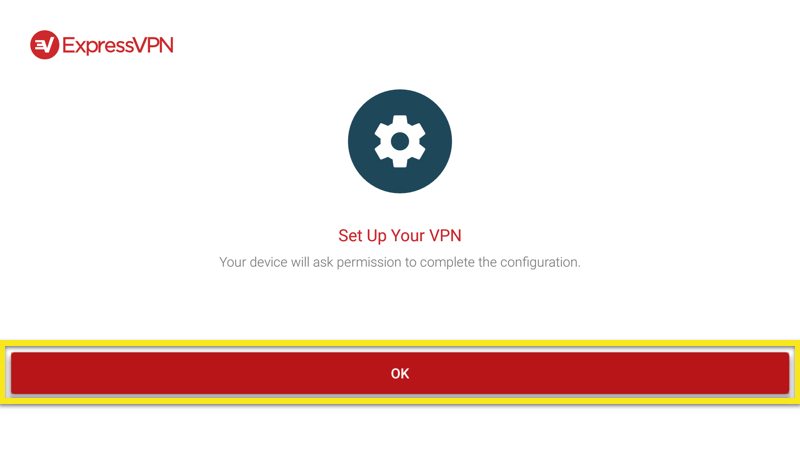
Terhubung ke lokasi server VPN
Untuk terhubung ke lokasi server VPN, klik tautan Tombol pada. Secara default, ExpressVPN akan menyarankan a Lokasi Cerdas, lokasi yang memberikan Anda pengalaman paling optimal.
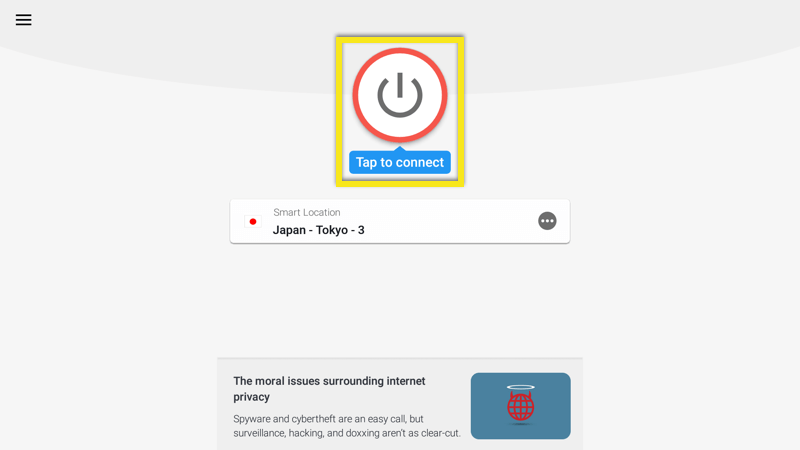
Setelah Anda melihat Terhubung pesan, Anda dapat mulai berselancar dengan kebebasan dan keamanan!
Putuskan sambungan dari lokasi server VPN
Untuk memutuskan sambungan dari server VPN, klik tautan Pada Tombol saat VPN terhubung.
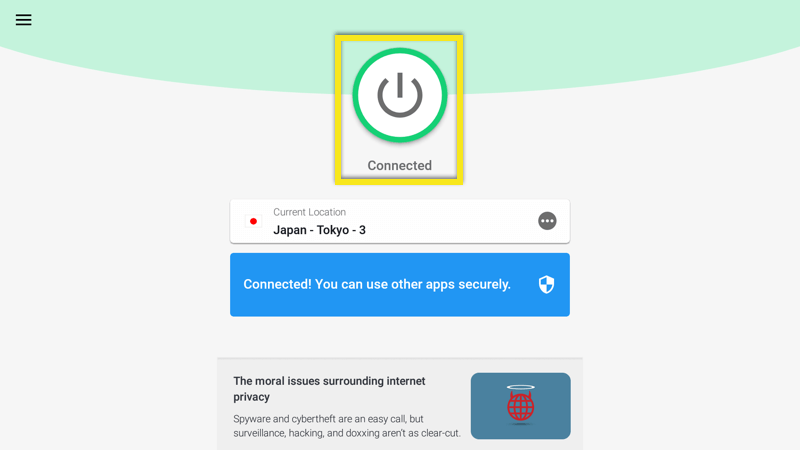
Anda akan tahu bahwa Anda terputus ketika Anda melihat pesan “Tidak terhubung”.
Pilih lokasi yang berbeda
Untuk memilih lokasi yang berbeda, buka Pemilih Lokasi dan pilih lokasi VPN dari daftar.
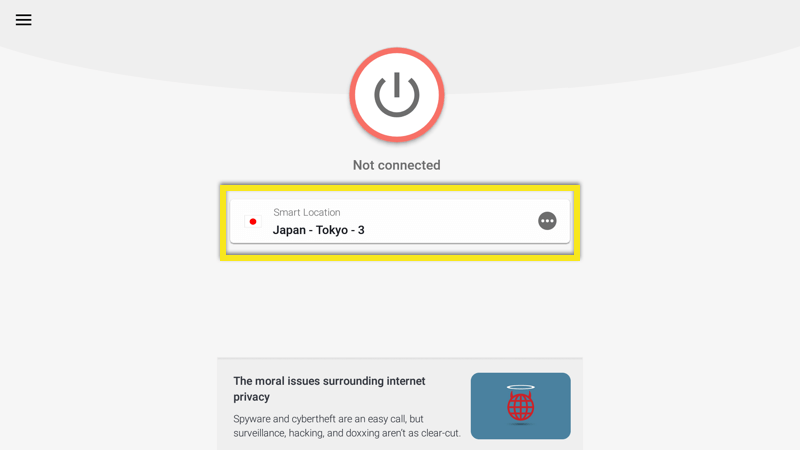
Secara default, Anda akan melihat dua tab, DIREKOMENDASIKAN dan SEMUA LOKASI.
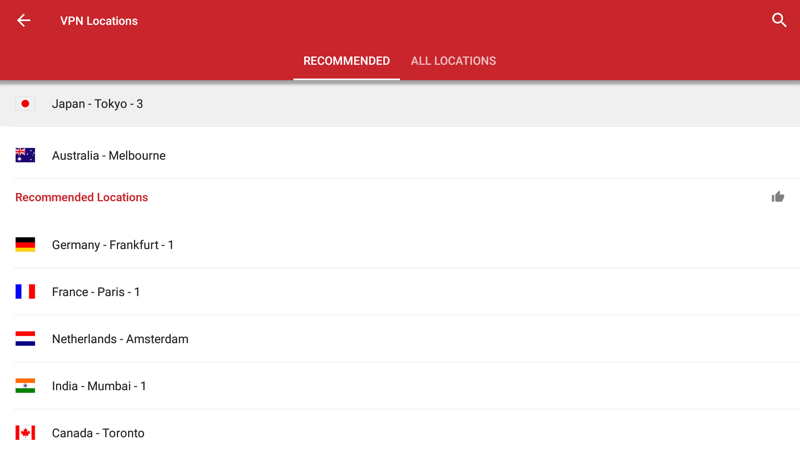
Untuk menghubungkan ke suatu lokasi, pilih dengan remote Anda. Anda juga dapat menambahkan lokasi ke daftar favorit Anda dengan menahan tombol “pilih” di lokasi. Lokasi favorit Anda akan ditambahkan dalam tab berlabel FAVORIT.
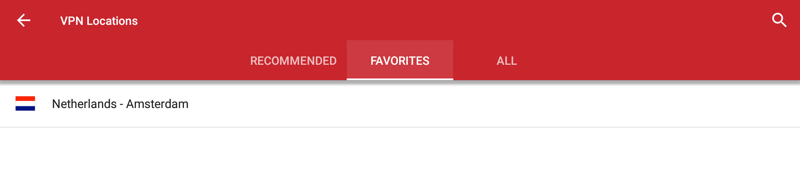
Cara menghapus ExpressVPN dari Mi Box Anda
Di perangkat Anda, buka Google Play Store dan menemukan ExpressVPN.
Pilih UNINSTALL.
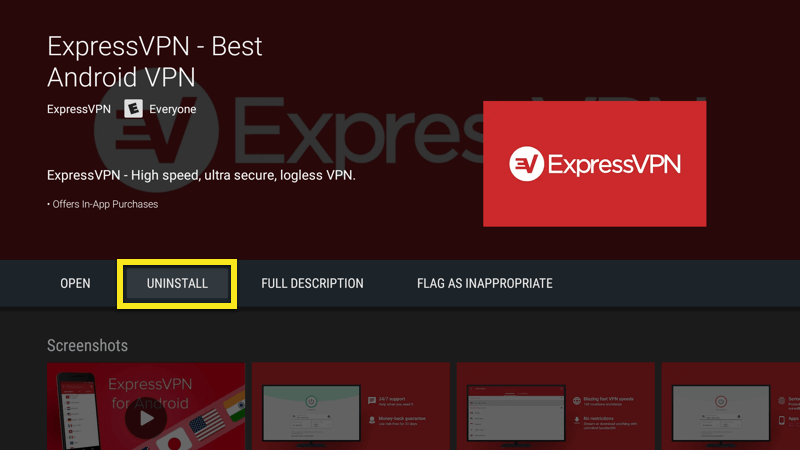
Aplikasi ini sekarang dihapus dari Kotak Mi Anda.
Sideload aplikasi APK ExpressVPN
Untuk memulai, pastikan USB flash drive Anda dicolokkan ke komputer Anda. Kunjungi situs web ExpressVPN dan masuk ke akun Anda.
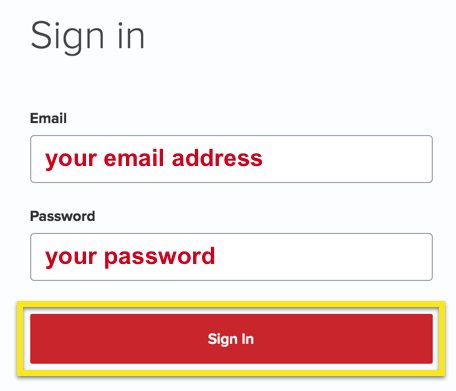
Setelah Anda mengklik tautan di email selamat datang atau masuk ke situs web, klik Atur Lebih Banyak Perangkat.
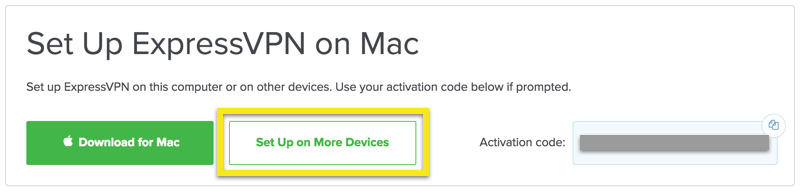
Di halaman berikutnya, pilih Android, diikuti oleh Unduh APK.

Saat unduhan selesai, pindahkan file APK ke flash drive Anda. Kemudian keluarkan flash drive dari komputer Anda.
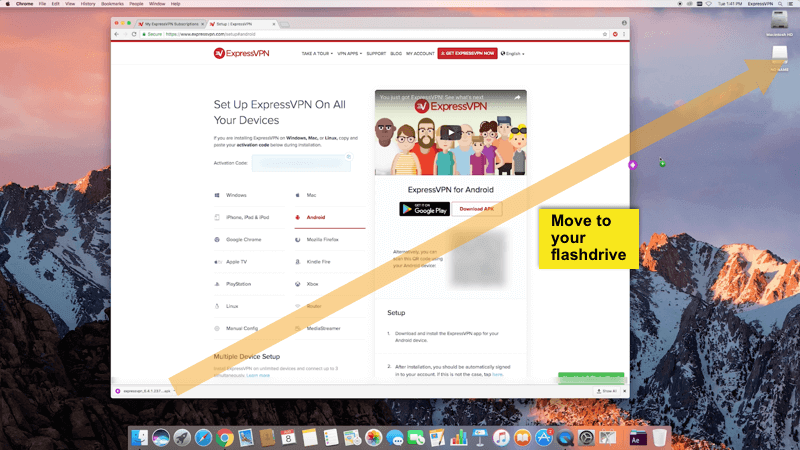
Nyalakan Mi Box Anda, tetapi jangan tancapkan flash drive Anda. Anda sekarang akan mengaktifkan perangkat Anda untuk menginstal aplikasi dari sumber yang tidak dikenal.
Pergi ke Pengaturan, diikuti oleh Keamanan dan pembatasan.
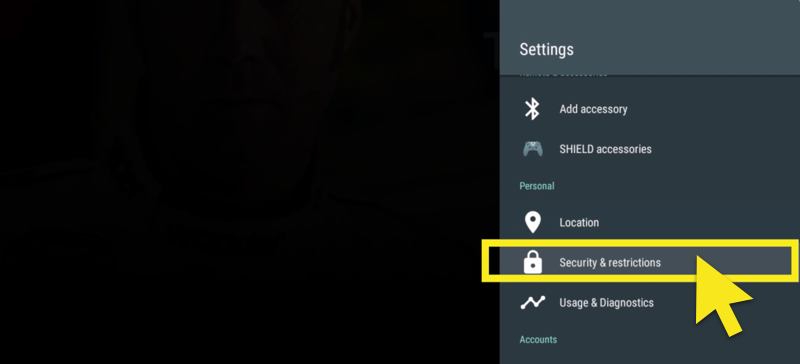
Sakelar pertama harus dibaca Sumber yang tidak diketahui. Jika belum diatur ke kanan, atur ke kanan. Sebuah peringatan akan muncul. tekan baik.

Sekarang Anda akan membutuhkan cara untuk mengakses file APK pada thumb drive Anda. Anda dapat mengakses flash drive Anda melalui aplikasi “FX File Explorer File Manager” dari Google Play Store. Untuk mendapatkan aplikasi file explorer, kembali ke layar beranda Mi Box Anda dan buka Google Play Store.
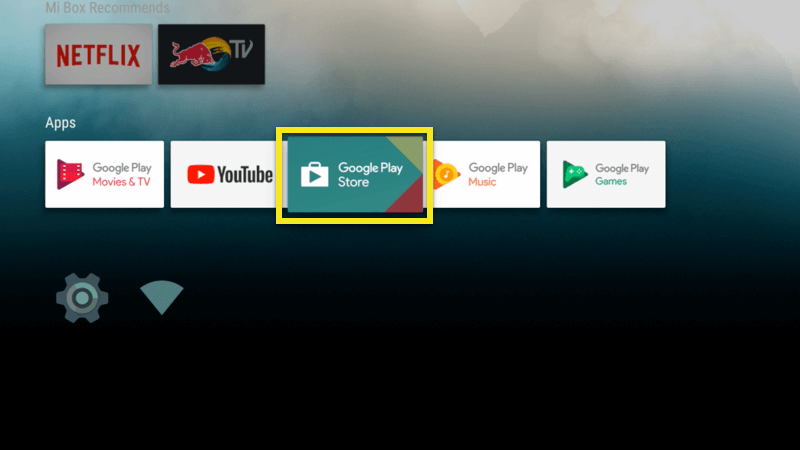
Temukan Penjelajah File FX.
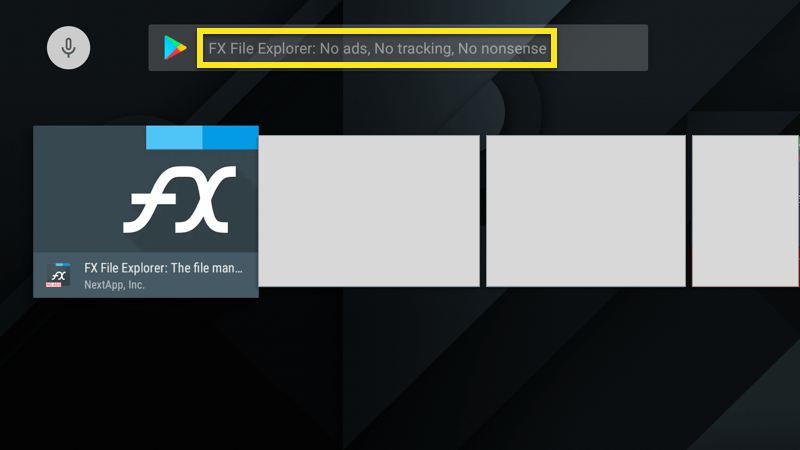
Pilih INSTALL, diikuti oleh MENERIMA.
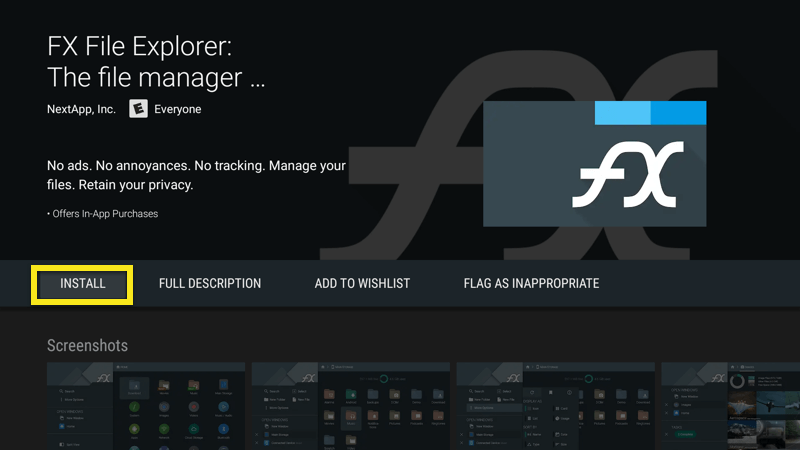
Ketika instalasi selesai, pasang thumb drive Anda ke dalam Mi Box.
Di FX File Explorer, buka USB.
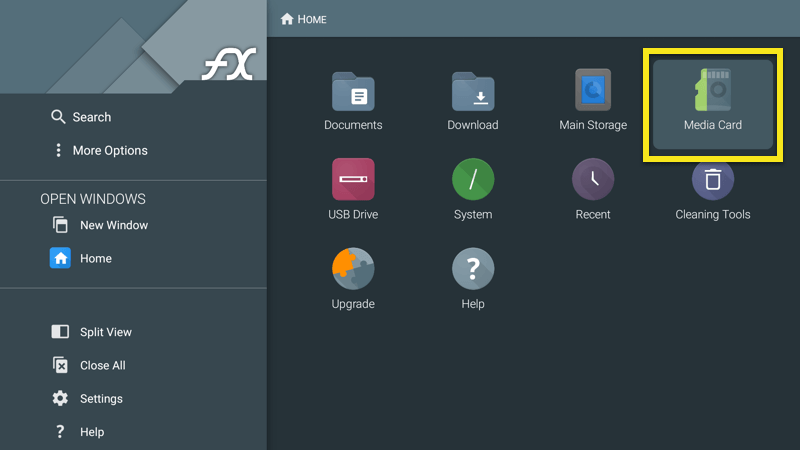
Pilih ExpressVPN APK, lalu pilih INSTALL.

Saat instalasi selesai, pilih Buka. Anda sekarang dapat menggunakan aplikasi ExpressVPN di Mi Box Anda.
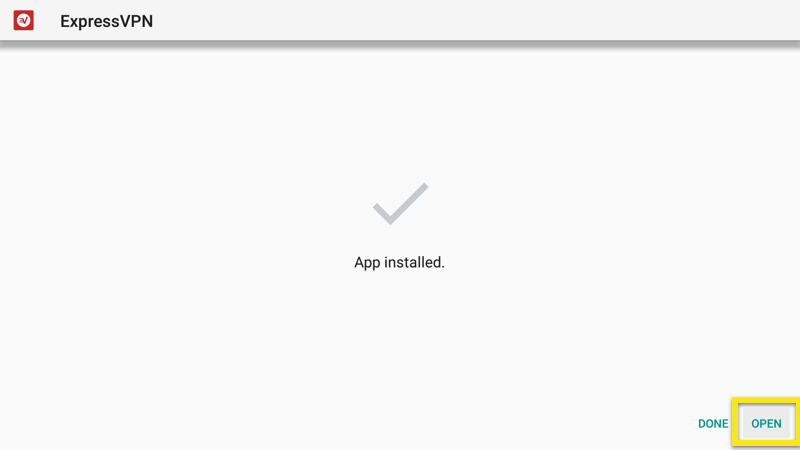

17.04.2023 @ 16:48
muncul, tetapi jangan khawatir, ini hanya untuk memperingatkan Anda tentang risiko mengunduh aplikasi dari sumber yang tidak dikenal. Setelah Anda mengaktifkan sumber yang tidak dikenal, tancapkan flash drive Anda ke Mi Box Anda. Buka aplikasi File Manager di Mi Box Anda dan cari file APK ExpressVPN. Klik pada file APK dan pilih Install. Setelah instalasi selesai, Anda dapat membuka aplikasi ExpressVPN dan mengaktifkannya seperti yang dijelaskan di atas. Dengan mengikuti tutorial ini, Anda sekarang dapat mengatur aplikasi ExpressVPN di Kotak Mi Anda dan menikmati keamanan dan kebebasan saat berselancar di internet. Terima kasih telah membaca!